कर्नेल सुरक्षा जांच विफलता को ठीक करें (KERNEL_SECURITY_CHECK_FAILURE)
अनेक वस्तुओं का संग्रह / / November 28, 2021
आपके द्वारा नया सॉफ़्टवेयर या हार्डवेयर स्थापित करने के बाद अधिकांश समय, आप कर्नेल सुरक्षा जाँच विफलता त्रुटि का अनुभव करेंगे। ठीक है, आपको यह त्रुटि तब मिलेगी जब आप अपनी विंडोज़ को अपग्रेड करेंगे क्योंकि विंडोज़ के पिछले संस्करणों के ड्राइवर नए के साथ संगत नहीं होंगे। इसलिए, आपके साथ कर्नेल सुरक्षा जांच विफलता बीएसओडी त्रुटि छोड़ रहा है।
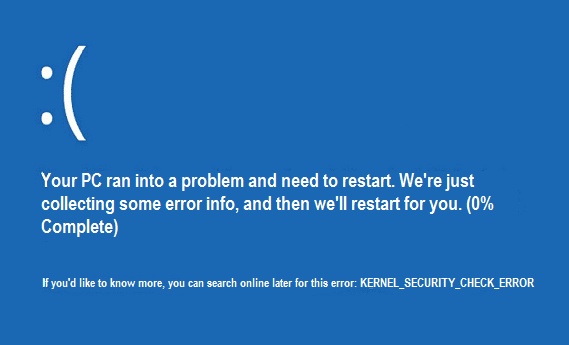
कर्नेल सुरक्षा जाँच विफलता त्रुटियों के कारण:
- वायरस या मैलवेयर संक्रमण जिसने विंडोज ओएस फाइलों को दूषित कर दिया है।
- डिवाइस ड्राइवर पुराने हैं या ठीक से कॉन्फ़िगर नहीं किए गए हैं।
- भ्रष्ट या खराब याददाश्त।
- हार्डवेयर या सॉफ़्टवेयर का विरोध करना।
- क्षतिग्रस्त या दूषित हार्ड डिस्क।
सबसे पहले, आपको लीगेसी बूट को सक्षम करने की आवश्यकता है, और यदि आप नहीं जानते कि यह कैसे करना है, तो बस इस पोस्ट का अनुसरण करें अपने उन्नत लीगेसी बूट विकल्प को सक्षम करें.
नीचे दिए गए तकनीकी तरीकों को आजमाने से पहले यह सलाह दी जाती है कि कर्नेल सुरक्षा जांच विफलता (KERNEL_SECURITY_CHECK_FAILURE) त्रुटि को ठीक करने के लिए आप निम्न कार्य करें:
- सुनिश्चित करें कि केवल एक एंटीवायरस चल रहा है यदि आपने दूसरा खरीदा है तो सुनिश्चित करें विंडोज डिफेंडर बंद करें.
- स्वचालित मरम्मत चलाएं या उपयोग करें सिस्टम रेस्टोर समस्या को ठीक करने का प्रयास करने के लिए।
- अपने एंटीवायरस के साथ एक पूर्ण सिस्टम वायरस और मैलवेयर स्कैन चलाएं।
- Windows अद्यतन के माध्यम से किसी भी लंबित अद्यतन को स्थापित करें।
- निर्माता की वेबसाइट से ड्राइवरों को पुनर्स्थापित करें।
- मैलवेयर बाइट्स चलाएँ।
अंतर्वस्तु
- कर्नेल सुरक्षा जांच विफलता को ठीक करें (KERNEL_SECURITY_CHECK_FAILURE)
- विधि 1: ग्राफिक कार्ड ड्राइवर को अनइंस्टॉल करें
- विधि 2: ड्राइवर सत्यापनकर्ता चलाएँ
- विधि 3: सिस्टम फ़ाइल चेकर चलाएँ और डिस्क की जाँच करें
- विधि 4: Memtest86 चलाएँ
- विधि 5: डिस्क क्लीनअप और त्रुटि जाँच चलाएँ
कर्नेल सुरक्षा जांच विफलता को ठीक करें (KERNEL_SECURITY_CHECK_FAILURE)
विधि 1: ग्राफिक कार्ड ड्राइवर को अनइंस्टॉल करें
1. अपने पीसी को सेफ मोड में बूट करें उन्नत बूट मेनू.
2. विंडोज की + आर दबाएं और फिर टाइप करें "देवएमजीएमटी.एमएससी” और एंटर टू डिवाइस मैनेजर दबाएं।

3. डिवाइस मैनेजर में, डिस्प्ले एडॉप्टर का विस्तार करें।
4. अगला, अपना चयन करें एनवीडिया कार्ड और फिर राइट क्लिक करें फिर चुनें गुण।
5. अब चुनें ड्राइवर टैब और क्लिक करें चालक वापस लें (यदि पुष्टि के लिए कहा जाए तो पुष्टि करने के लिए हाँ पर क्लिक करें)।
6. यदि रोल बैक विकल्प धूसर हो गया है तो “क्लिक करें”स्थापना रद्द करें"इस ड्राइवर को अनइंस्टॉल करने के लिए।
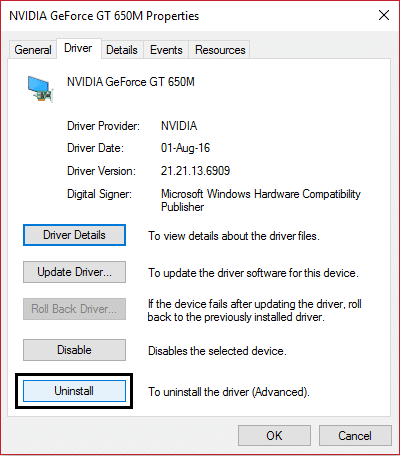
7. अपने पीसी को पुनरारंभ करें और उन्नत बूट पर, चुनें "अपना पीसी सामान्य रूप से शुरू करें।"
विधि 2: ड्राइवर सत्यापनकर्ता चलाएँ
यह विधि केवल तभी उपयोगी है जब आप सामान्य रूप से अपने विंडोज़ में लॉग इन कर सकते हैं, सुरक्षित मोड में नहीं। अगला, सुनिश्चित करें एक सिस्टम पुनर्स्थापना बिंदु बनाएं.
कर्नेल सुरक्षा जांच विफलता को ठीक करने के लिए ड्राइवर सत्यापनकर्ता चलाने के लिए, यहाँ जाओ।
विधि 3: सिस्टम फ़ाइल चेकर चलाएँ और डिस्क की जाँच करें
1. फिर से, अपने पीसी को उपरोक्त उन्नत बूट मेनू से सुरक्षित मोड में बूट करें।
2. सेफ मोड में लॉग इन करने के बाद, विंडोज की + एक्स दबाएं और पर क्लिक करें कमांड प्रॉम्प्ट (एडमिन)।
3. कमांड प्रॉम्प्ट में, निम्न कमांड टाइप करें और प्रत्येक के बाद एंटर दबाएं:
एसएफसी / स्कैनो। चकडस्क / एफ सी:
4. प्रक्रिया समाप्त होने के बाद, cmd से बाहर निकलें।
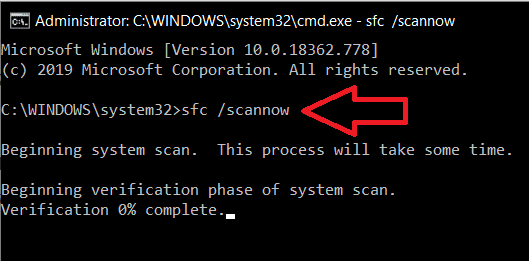
5. अब विंडोज सर्च बार में मेमोरी टाइप करें और "चुनें"विन्डोज़ मेमोरी डायगनॉस्टिक।”
6. प्रदर्शित विकल्पों के सेट में, "चुनें"अभी पुनरारंभ करें और समस्याओं की जांच करें.”

7. जिसके बाद विंडोज़ संभावित रैम त्रुटियों की जांच करने के लिए पुनरारंभ होगा और उम्मीद है कि संभावित कारणों को प्रदर्शित करेगा कि आपको क्यों मिलता है मौत की नीली स्क्रीन (बीएसओडी) त्रुटि संदेश।
8. अपने पीसी को रिबूट करें और जांचें कि समस्या हल हो गई है या नहीं।
विधि 4: Memtest86 चलाएँ
सुनिश्चित करने के लिए, फिर से मेमोरी टेस्ट चलाएं, लेकिन इस बार मेमटेस्ट का उपयोग करके यह सभी संभव को समाप्त कर देता है अपवाद, और यह अंतर्निहित मेमोरी टेस्ट से बेहतर है क्योंकि यह विंडोज वातावरण के बाहर चलता है।
नोट: शुरू करने से पहले, सुनिश्चित करें कि आपके पास किसी अन्य कंप्यूटर तक पहुंच है क्योंकि आपको डिस्क या यूएसबी फ्लैश ड्राइव पर सॉफ़्टवेयर को डाउनलोड और बर्न करना होगा। मेमटेस्ट चलाते समय कंप्यूटर को रात भर छोड़ देना सबसे अच्छा है क्योंकि इसमें निश्चित रूप से कुछ समय लगने की संभावना है।
1. कनेक्ट a उ स बी फ्लैश ड्राइव अपने काम कर रहे पीसी के लिए।
2. डाउनलोड करो और इंस्टॉल करो USB कुंजी के लिए Windows Memtest86 ऑटो-इंस्टॉलर.
3. पर राइट-क्लिक करें डाउनलोड की गई छवि फ़ाइल और "चुनें"यहाँ निकालो" विकल्प।
4. एक बार निकालने के बाद, खोलें फ़ोल्डर और चलाओ Memtest86+ USB इंस्टालर.
5. पसंद करें प्लग की गई यूएसबी ड्राइव MemTest86 सॉफ़्टवेयर को बर्न करने के लिए (यह आपके USB से सभी सामग्री को मिटा देगा)।

6. एक बार उपरोक्त प्रक्रिया समाप्त हो जाने के बाद, पीसी में यूएसबी डालें, जिससे KERNEL_SECURITY_CHECK_FAILURE त्रुटि.
7. अपने पीसी को पुनरारंभ करें और सुनिश्चित करें कि यूएसबी फ्लैश ड्राइव से बूट चुना गया है।
8. Memtest86 आपके सिस्टम में मेमोरी भ्रष्टाचार के लिए परीक्षण शुरू कर देगा।

9. यदि आपने परीक्षण के सभी 8 चरणों को पास कर लिया है, तो आप सुनिश्चित हो सकते हैं कि आपकी याददाश्त सही ढंग से काम कर रही है।
10. यदि कुछ चरण असफल रहे, तो Memtest86 को स्मृति भ्रष्टाचार मिलेगा जिसका अर्थ है कि आपका कर्नेल सुरक्षा जांच विफलता (KERNEL_SECURITY_CHECK_FAILURE) ब्लू स्क्रीन ऑफ डेथ एरर खराब/भ्रष्ट मेमोरी के कारण है।
11. करने के लिए कर्नेल सुरक्षा जाँच विफलता त्रुटि को ठीक करें, यदि खराब मेमोरी सेक्टर पाए जाते हैं, तो आपको अपनी रैम को बदलने की आवश्यकता होगी।
विधि 5: डिस्क क्लीनअप और त्रुटि जाँच चलाएँ
1. फिर से, अपनी विंडोज़ को सुरक्षित मोड में बूट करें और आपके पास मौजूद प्रत्येक हार्ड डिस्क विभाजन के लिए नीचे दिए गए चरणों का पालन करें (उदाहरण ड्राइव सी: या ई :)।
2. इस पर जाएं पीसी या मेरा पीसी और पर राइट-क्लिक करें चलाना चयन करना गुण।
3. अब, से गुण विंडो, चुनें डिस्क की सफाई और क्लीन अप क्लिक करें सिस्टम फ़ाइलें।
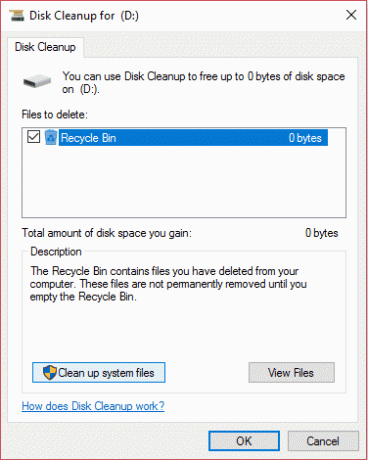
4. फिर से, पर जाएँ गुण खिड़कियां और चुनें टूल टैब.
5. अगला, पर क्लिक करें जाँच अंतर्गत त्रुटि की जांच कर रहा है।

6. त्रुटि जाँच समाप्त करने के लिए ऑन-स्क्रीन निर्देश का पालन करें।
7. अपने पीसी को पुनरारंभ करें और सामान्य रूप से विंडोज़ पर बूट करें।
यही है, आपने सफलतापूर्वक किया है कर्नेल सुरक्षा जांच विफलता को ठीक करें (KERNEL_SECURITY_CHECK_FAILURE), लेकिन अगर आपके पास अभी भी इस गाइड के बारे में कोई प्रश्न हैं, तो बेझिझक उनसे टिप्पणी अनुभाग में पूछ सकते हैं।



